1、安装
Oracle 版本:Oracle Database 10gRelease 2 (10.2.0.1)
下载地址:
安装设置:
1)这里的全局数据库名即为你创建的数据库名,以后在访问数据,创建“本地Net服务名”时用到;
2)数据库口令在登录和创建“本地Net服务名”等地方会用到。
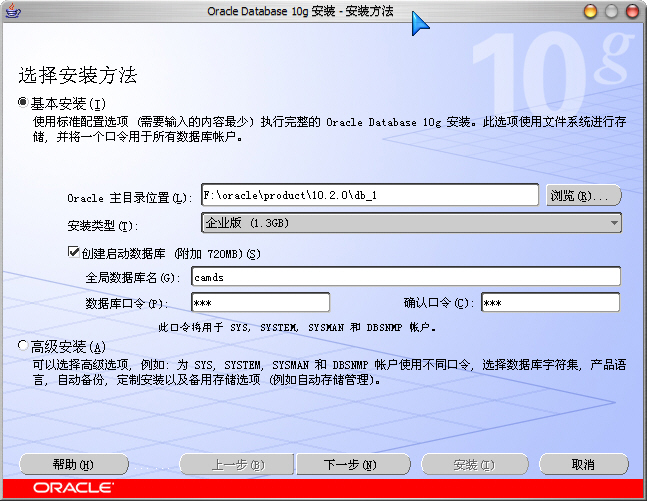
2、创建“本地Net服务名”
1)通过【程序】-》【Oracle - OraDb10g_home1】-》【配置和移植工具】-》【Net Configuration Assistant】,运行“网络配置助手”工具:
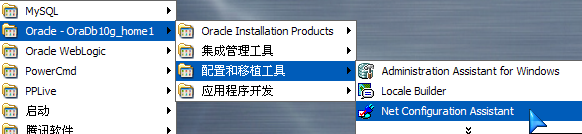
2)选择“本地 Net 服务名配置”:
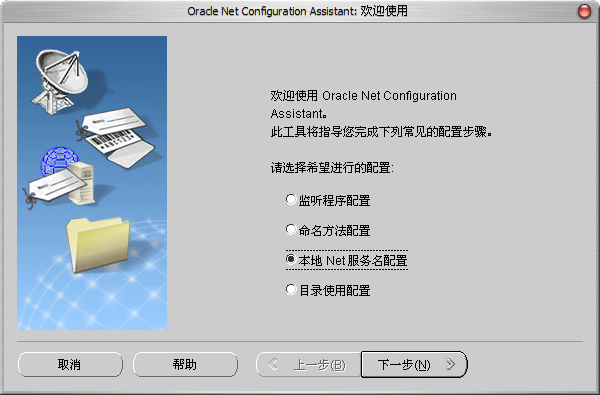
3)这里的“Net 服务名”我们输入安装数据库时的“全局数据库名”:

4)主机名我们输入本机的IP地址:
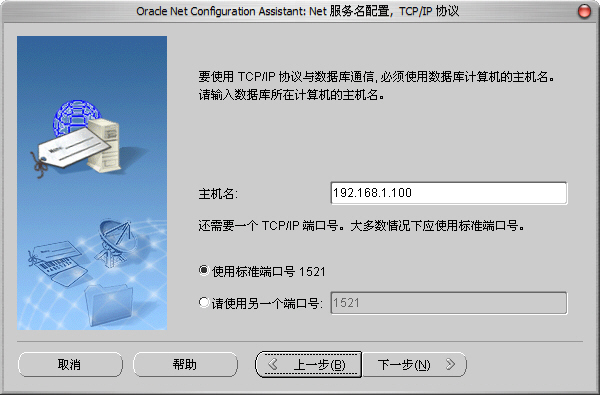
5)测试数据库连接,用户名/密码为:System/数据库口令(安装时输入的“数据库口令”):
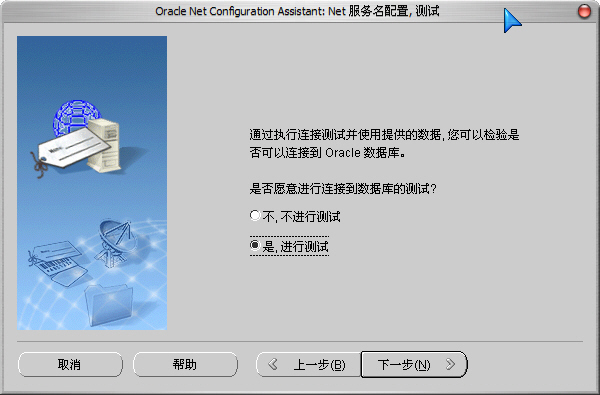
默认的用户名/密码错误:
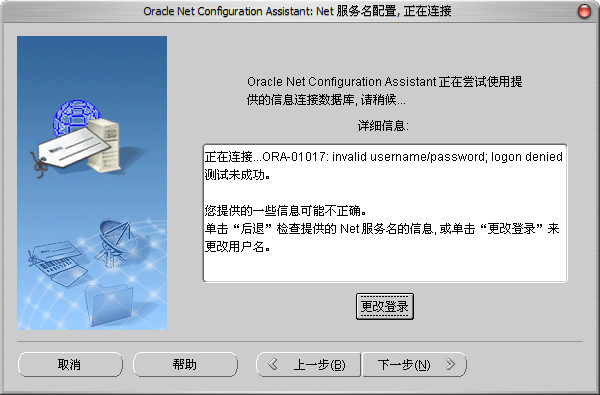
更改登录,输入正确的用户名/密码:
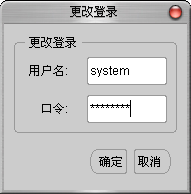
测试成功:
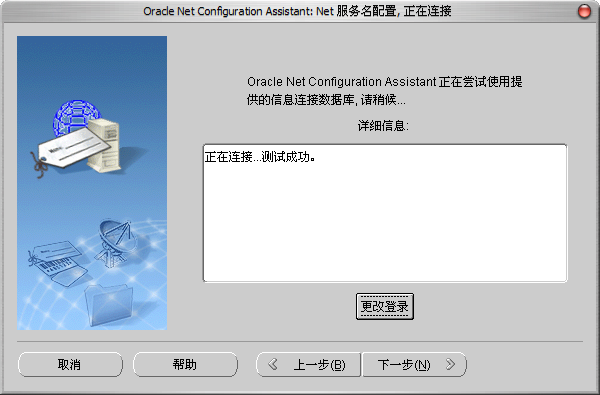
3、PLSQL Developer 连接测试
输入正确的用户名/口令:
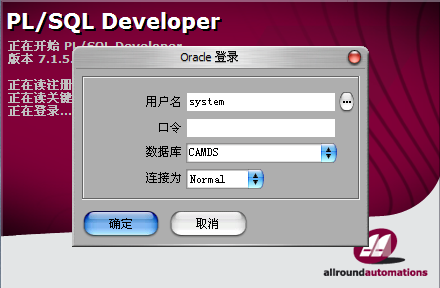
成功登陆:
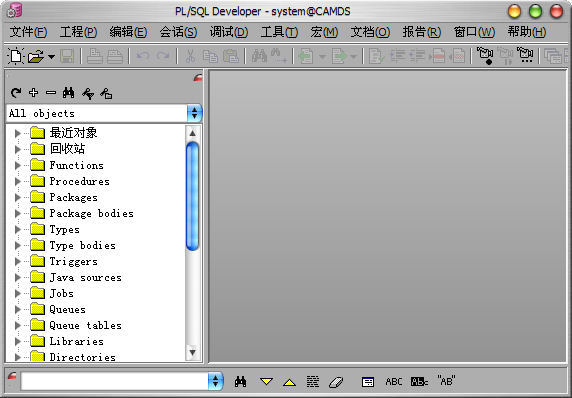
4、创建表空间
打开sqlplus工具:
Sql代码

sqlplus /nolog
连接数据库:
Sql代码

conn /assysdba
创建表空间:
Sql代码

createtablespace camds datafile'D:\oracle\product\10.2.0\oradata\camds\camds.dbf'size200m autoextendonnext10m maxsize unlimited;
5、创建新用户
运行“P/L SQL Developer”工具,以DBA(用户名:System)的身份登录:
1)新建“User(用户):
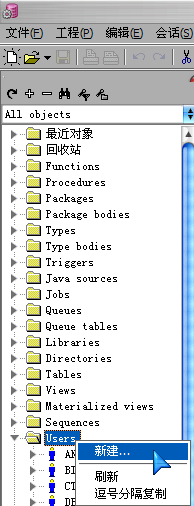
2)设置用户名、口令、默认表空间(使用上面新建的表空间)和临时表空间:
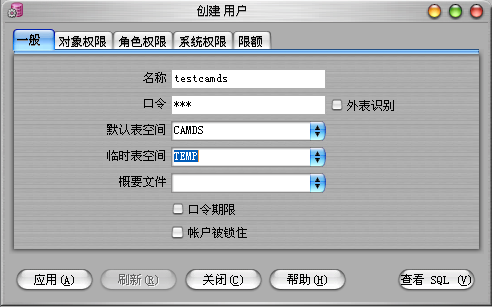
3)设置角色权限:
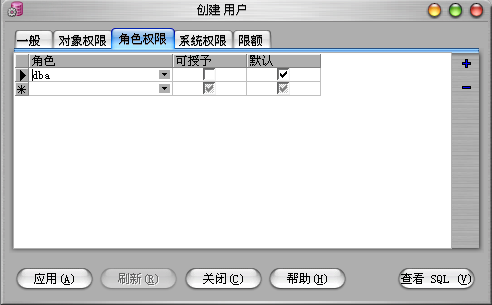
4)设置”系统权限“:
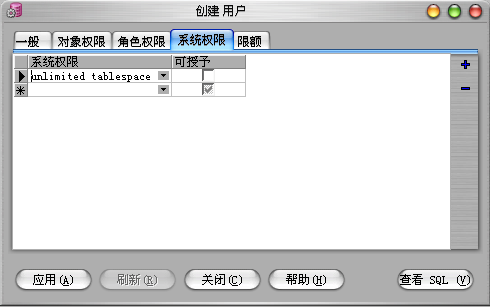
5)点击应用后,【应用】按钮变灰,新用户创建成功:
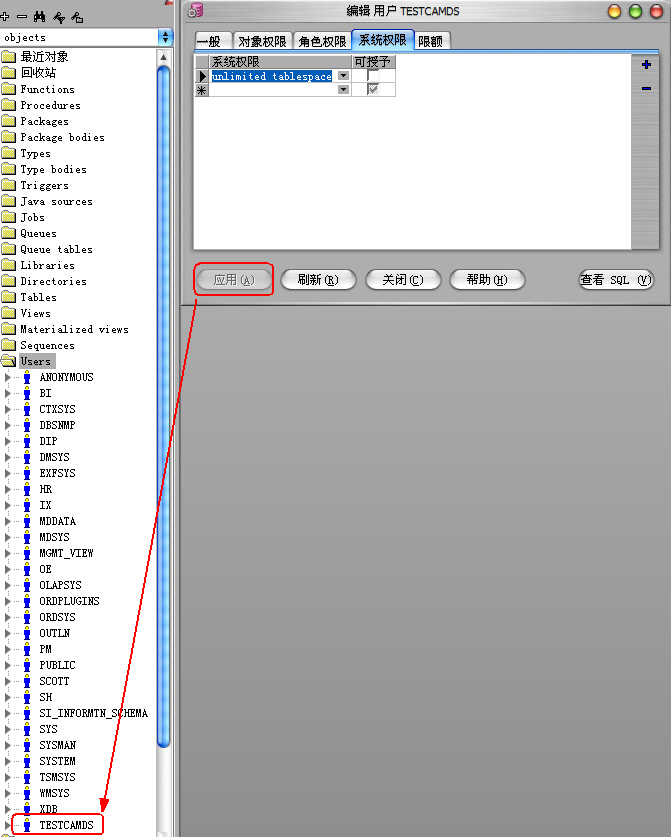
6)新用户登录测试:
输入新用户的“用户名/口令”:
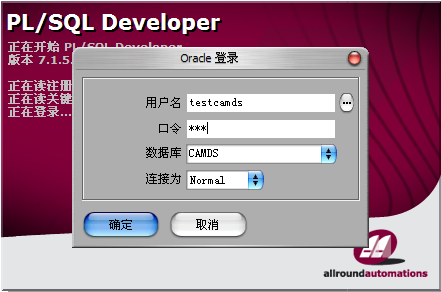
新用户“testcamds”成功登陆:

6、导入导出数据库
先运行cmd命令,进入命令行模式,转到下面的目录:D:\oracle\product\10.2.0\db_1\BIN【该目录下有exp.exe文件】
1)导入
命令语法:
Sql代码

imp userid/pwd@sid file=path/file fromuser=testcamds touser=userid
命令实例:
Sql代码

imp testcamds/123@camds file=c:\testcamds fromuser=testcamds touser=testcamds
导入结果:

2)导出:
命令语法:
Sql代码

exp userid/pwd@sid file=path/file owner=userid
命令实例:
Sql代码

exp testcamds/123@camdsora file=c:\testcamds owner=testcamds
导入结果:
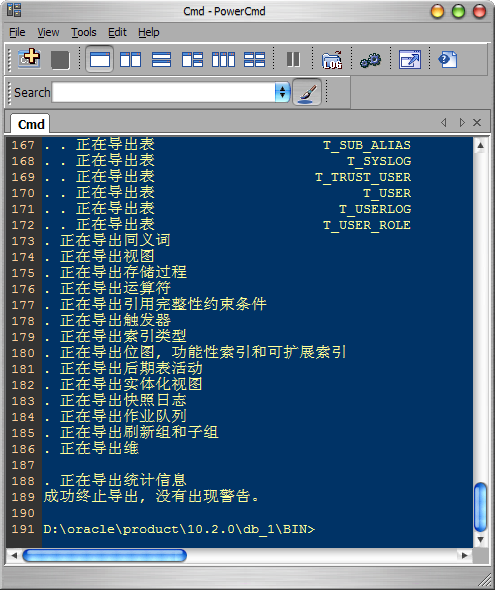
//创建临时表空间 create temporary tablespace zfmi_temp tempfile 'D:\oracle\oradata\zfmi\zfmi_temp.dbf' size 32m autoextend on next 32m maxsize 2048m extent management local; //tempfile参数必须有 //创建数据表空间 create tablespace zfmi logging datafile 'D:\oracle\oradata\zfmi\zfmi.dbf' size 100m autoextend on next 32m maxsize 2048m extent management local; //datafile参数必须有 //删除用户以及用户所有的对象 drop user zfmi cascade; //cascade参数是级联删除该用户所有对象,经常遇到如用户有对象而未加此参数则用户删不了的问题,所以习惯性的加此参数 //删除表空间 前提:删除表空间之前要确认该表空间没有被其他用户使用之后再做删除 drop tablespace zfmi including contents and datafiles cascade onstraints; //including contents 删除表空间中的内容,如果删除表空间之前表空间中有内容,而未加此参数,表空间删不掉,所以习惯性的加此参数 //including datafiles 删除表空间中的数据文件 //cascade constraints 同时删除tablespace中表的外键参照 如果删除表空间之前删除了表空间文件,解决办法: 如果在清除表空间之前,先删除了表空间对应的数据文件,会造成数据库无法正常启动和关闭。 可使用如下方法恢复(此方法已经在oracle9i中验证通过): 下面的过程中,filename是已经被删除的数据文件,如果有多个,则需要多次执行;tablespace_name是相应的表空间的名称。 $ sqlplus /nolog SQL> conn / as sysdba; 如果数据库已经启动,则需要先执行下面这行: SQL> shutdown abort SQL> startup mount SQL> alter database datafile 'filename' offline drop; SQL> alter database open; SQL> drop tablespace tablespace_name including contents; //创建用户并指定表空间 create user zfmi identified by zfmi default tablespace zfmi temporary tablespace zfmi_temp; //identified by 参数必须有 //授予message用户DBA角色的所有权限 GRANT DBA TO zfmi; //给用户授予权限 grant connect,resource to zfmi; (db2:指定所有权限) 导入导出命令: Oracle数据导入导出imp/exp就相当于oracle数据还原与备份。exp命令可以把数据从远程数据库服务器导出到本地的dmp文件, imp命令可以把dmp文件从本地导入到远处的数据库服务器中。 利用这个功能可以构建两个相同的数据库,一个用来测试,一个用来正式使用。 执行环境:可以在SQLPLUS.EXE或者DOS(命令行)中执行, DOS中可以执行时由于 在oracle 8i 中 安装目录ora81BIN被设置为全局路径, 该目录下有EXP.EXE与IMP.EXE文件被用来执行导入导出。 oracle用java编写,SQLPLUS.EXE、EXP.EXE、IMP.EXE这两个文件有可能是被包装后的类文件。 SQLPLUS.EXE调用EXP.EXE、IMP.EXE所包裹的类,完成导入导出功能。 下面介绍的是导入导出的实例。 数据导出: 1 将数据库TEST完全导出,用户名system 密码manager 导出到D:daochu.dmp中 exp system/manager@TEST file=d:daochu.dmp full=y 2 将数据库中system用户与sys用户的表导出 exp system/manager@TEST file=d:daochu.dmp owner=(system,sys) 3 将数据库中的表inner_notify、notify_staff_relat导出 exp aichannel/aichannel@TESTDB2 file= d:datanewsmgnt.dmp tables=(inner_notify,notify_staff_relat) 4 将数据库中的表table1中的字段filed1以"00"打头的数据导出 exp system/manager@TEST file=d:daochu.dmp tables=(table1) query=" where filed1 like '00%'" 上面是常用的导出,对于压缩,既用winzip把dmp文件可以很好的压缩。 也可以在上面命令后面 加上 compress=y 来实现。 数据的导入 1 将D:daochu.dmp 中的数据导入 TEST数据库中。 imp system/manager@TEST file=d:daochu.dmp imp aichannel/aichannel@HUST full=y file=d:datanewsmgnt.dmp ignore=y 上面可能有点问题,因为有的表已经存在,然后它就报错,对该表就不进行导入。 在后面加上 ignore=y 就可以了。 2 将d:daochu.dmp中的表table1 导入 imp system/manager@TEST file=d:daochu.dmp tables=(table1) 基本上上面的导入导出够用了。不少情况要先是将表彻底删除,然后导入。 注意: 操作者要有足够的权限,权限不够它会提示。 数据库时可以连上的。可以用tnsping TEST 来获得数据库TEST能否连上。 附录一: 给用户增加导入数据权限的操作 第一,启动sql*puls 第二,以system/manager登陆 第三,create user 用户名 IDENTIFIED BY 密码 (如果已经创建过用户,这步可以省略) 第四,GRANT CREATE USER,DROP USER,ALTER USER ,CREATE ANY VIEW , DROP ANY VIEW,EXP_FULL_DATABASE,IMP_FULL_DATABASE, DBA,CONNECT,RESOURCE,CREATE SESSION TO 用户名字 第五, 运行-cmd-进入dmp文件所在的目录, imp userid=system/manager full=y file=*.dmp 或者 imp userid=system/manager full=y file=filename.dmp 执行示例: F:WorkOracle_Databackup>imp userid=test/test full=y file=inner_notify.dmp 屏幕显示 Import: Release 8.1.7.0.0 - Production on 星期四 2月 16 16:50:05 2006 (c) Copyright 2000 Oracle Corporation. All rights reserved. 连接到: Oracle8i Enterprise Edition Release 8.1.7.0.0 - Production With the Partitioning option JServer Release 8.1.7.0.0 - Production 经由常规路径导出由EXPORT:V08.01.07创建的文件 已经完成ZHS16GBK字符集和ZHS16GBK NCHAR 字符集中的导入 导出服务器使用UTF8 NCHAR 字符集 (可能的ncharset转换) . 正在将AICHANNEL的对象导入到 AICHANNEL . . 正在导入表 "INNER_NOTIFY" 4行被导入 准备启用约束条件... 成功终止导入,但出现警告。 附录二: Oracle 不允许直接改变表的拥有者, 利用Export/Import可以达到这一目的. 先建立import9.par, 然后,使用时命令如下:imp parfile=/filepath/import9.par 例 import9.par 内容如下: FROMUSER=TGPMS TOUSER=TGPMS2 (注:把表的拥有者由FROMUSER改为TOUSER,FROMUSER和TOUSER的用户可以不同) ROWS=Y INDEXES=Y GRANTS=Y CONSTRAINTS=Y BUFFER=409600 file==/backup/ctgpc_20030623.dmp log==/backup/import_20030623.log





















 1211
1211











 被折叠的 条评论
为什么被折叠?
被折叠的 条评论
为什么被折叠?








